系统:PC
日期:2021-10-22
类别:主题桌面
版本:v1.0
Fences Win10特别版是一款功能十分强大的桌面管理工具,让你杂乱无章的桌面变得简洁干净,独特的栅栏模式,将你的软件依依排序,分门别类,能够帮助你提高自己的工作效率。
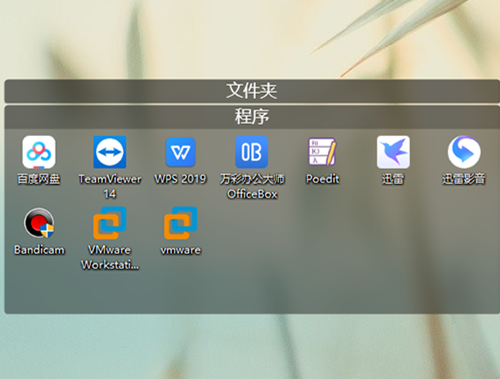
1、可将桌面图标拖动到围起的区域内使其加入到该图标分组中。
2、可通过使用鼠标右键在桌面上画一个矩形来创建新的fences,可移动fences区域,也可通过抓取其边缘调整其大小。
3、右击某个桌面分区并选择“rename fance”(重命名桌面分区)可为桌面分区添加标签。右击某个桌面分区并选择“remove fance”(删除桌面分区)可删除桌面分区。
4、栅栏桌面(Fences)还提供了一个有趣的功能:双击桌面,隐藏所有图标;再次双击桌面,显示所有图标。
1、专属特点
Fences Win10通过自动将快捷方式和图标放入桌面上可调整大小的阴影区域(称为栅栏)来帮助您组织PC。它的许多定制功能使软件成为世界上最受欢迎的Windows桌面增强软件。
2、收起软件
通过我们的易拉宝功能消除桌面上的混乱,双击软件的标题栏将使软件的其余部分“收起”进入它,为您节省宝贵的宝贵财富空间。要显示可以将鼠标移到标题栏上或再次双击它以正常查看标题及其所有图标。
3、桌面分页
在桌面上创建多个软件页面,并在它们之间快速滑动。要更改为其他桌面页面,只需将鼠标光标移到屏幕边缘,然后单击并拖动即可。然后一个新的页面显示。此功能可以更好地控制您如何组织喜爱的程序,文档,网站等。
4、桌面快速隐藏
立即清理桌面。双击桌面上的任何空白区域,您的图标将淡出。再次双击它们将返回。您甚至可以选择要排除的图标和单个软件。
5、自动桌面分组
fences能够定义桌面上图标排列方式的规则,会根据您的规则自动将新图标分类到您选择中。
6、文件夹入口
可以充当PC上任何文件夹的入口。例如,您的文档或图片文件夹可以作为镜像到桌面上,从而可以快速访问其内容,而不会给桌面添加混乱。
7、自定义软件
从易于使用的配置菜单中快速个性化标签,背景颜色和透明度。
1、我们可以进入控制面板-外观和个性化中看到Fences win10特别版
2、返回桌面,发现桌面的布局也已经发生了变化,出现了三个栅栏Programs、Folders、Files & Documents,所有的图标都在栅栏之中。
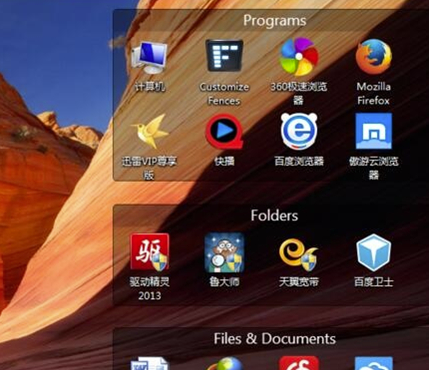
3、我们可以把鼠标放在栅栏的边框位置改变边框的大小。
4、双击栅栏的标题,可以对标题进行修改。
5、还有就是上面提到的一个功能,双击隐藏所有图标。
1、首先打开电脑上的“控制面板”,在控制面板中点击打开“外观和个性化”选项。
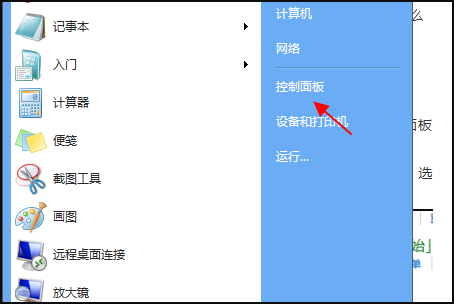
2、然后在弹出来的窗口中点击打开“FENCES”选项。
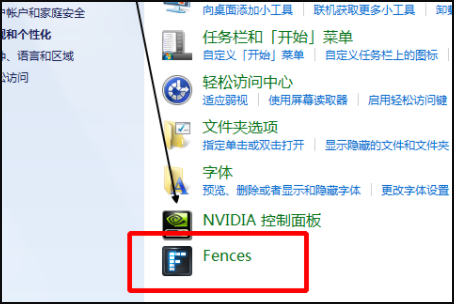
3、然后在弹出来的窗口中点击打开左侧菜单栏中的“home”设置选项。
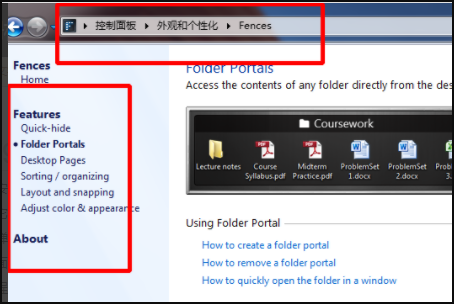
4、然后在弹出来的窗口中取消打勾“enable fences”选项。
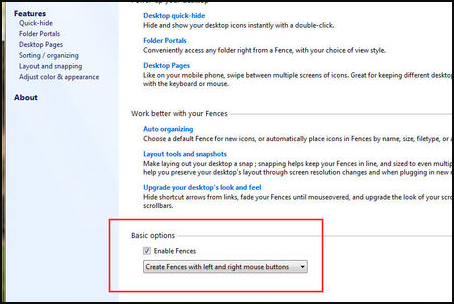
5、最后就可以关闭了。
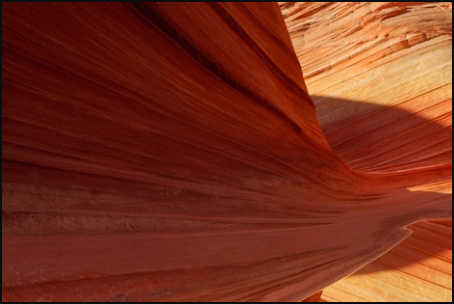
1、首先,在桌面安装好Fences win10特别版,点击桌面图标属性便能查看是否安装妥当。
2、用鼠标左键在桌面上画一个框,这个框的大小由你想装的东西控制。

3、如果你是新建的文件夹入口,接下来可能回弹出ALT+拖放创建快捷键入口的提示,也就是说,文件夹下所有的文件都会被装入这个入口里面。

4、点击上方的标题栏,可以将该栏的名称进行修改。
5、鼠标右键点击桌面,在桌面上点击配置桌面分区。
1、在本站下载Fences Win10特别版安装包
2、使用压缩软件进行解压(推荐使用winrar)
3、点击“Fences.exe”文件开始安装
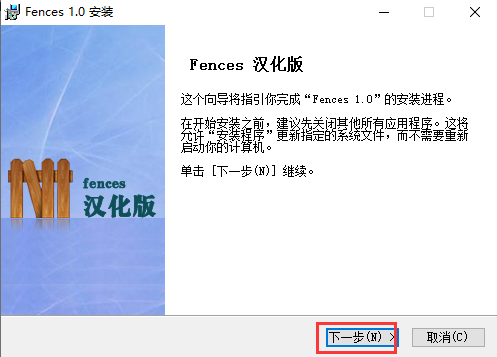
4、选择合适的安装路径
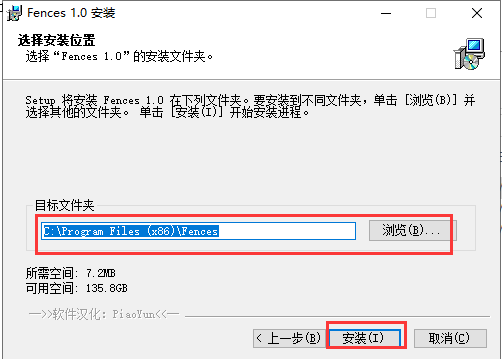
5、耐心等待完成即可
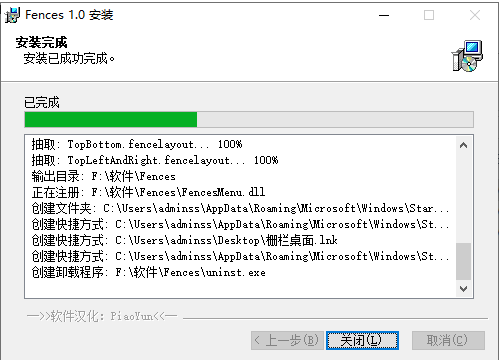
热门推荐
相关应用
实时热词
评分及评论
这种神器也是存在的吗,我要试一试
看起来好棒啊,谢谢分享了。
好资源,感谢分享
谢谢,挺好用的
比其他软件更完善,更成熟,功能更加丰富
点击星星用来评分